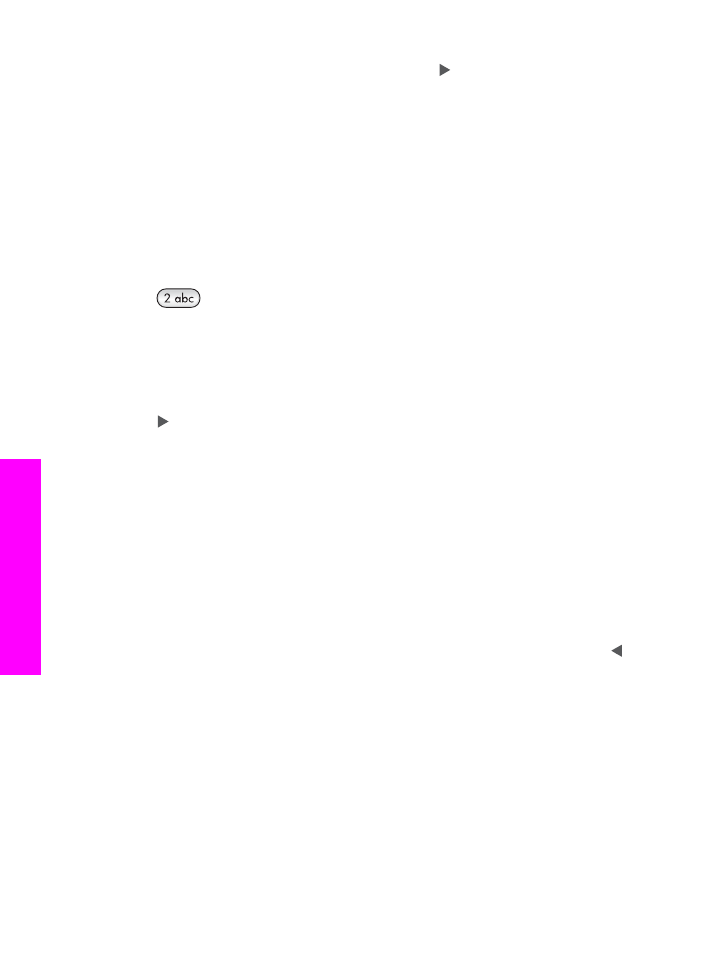
키패드를 사용하여 문자열 입력
제어판의
키패드를 사용하여 문자열이나 기호를 입력할 수도 있습니다. 선택
한
내용이 컬러 그래픽 디스플레이의 시각 키보드에 표시됩니다.
●
이름의
문자에 해당하는 키패드 숫자를 누릅니다. 예를 들어 문자 a, b, c는
단추
아래에 표시된 숫자 2에 해당됩니다.
●
사용
가능한 문자를 보려면 단추를 여러 번 누릅니다.
참고
언어
및 국가/지역 설정에 따라 추가 문자를 사용할 수 있습니다.
●
올바른
문자가 표시되면 커서가 오른쪽으로 자동 이동하기를 기다리거나
를
누릅니다. 이름의 다음 문자에 해당하는 숫자를 누릅니다. 원하는 문
자가
나타날 때까지 단추를 여러 번 누릅니다. 단어의 첫번째 문자는 자동
으로
대문자가 됩니다.
●
공백을
삽입하려면 [우물정자(#)]를 누릅니다.
●
대기를
두려면 [재다이얼/대기]를 누릅니다. 대시가 번호 순서에 표시됩니
다
.
●
@와 같은 기호를 입력하려면 [별표(*)] 단추를 반복해서 눌러 사용 가능한
기호
목록을 스크롤 합니다. 별표([
*
]), 대시([
-
]), 앰퍼샌드([
&
]), 마침표([
.
]),
슬래시
([
/
]), 괄호[
( )
], 어포스트러피([
'
]), 등호([
=
]), 숫자 기호([
#
]), at ([
@
]),
밑줄
([
_
]), 플러스([
+
]), 느낌표([
!
]), 세미콜론([
;
]), 물음표([
?
]), 쉼표([
,
]), 콜론
([
:
]), 퍼센트([
%
]) 및 근사치([
~
]).
●
잘못
입력한 경우 시각 키보드에서 화살표 단추를 눌러 [
지우기
]를 선택한
다음
[확인]을 누릅니다. 시각 키보드를 사용 중이 아니면 제어판에서 를
누릅니다
.
●
문자열
, 숫자 또는 기호 입력을 마치면 시각 키보드에서 화살표 단추를 눌
러
[
완료
]를 선택한 다음 [확인]을 누릅니다.